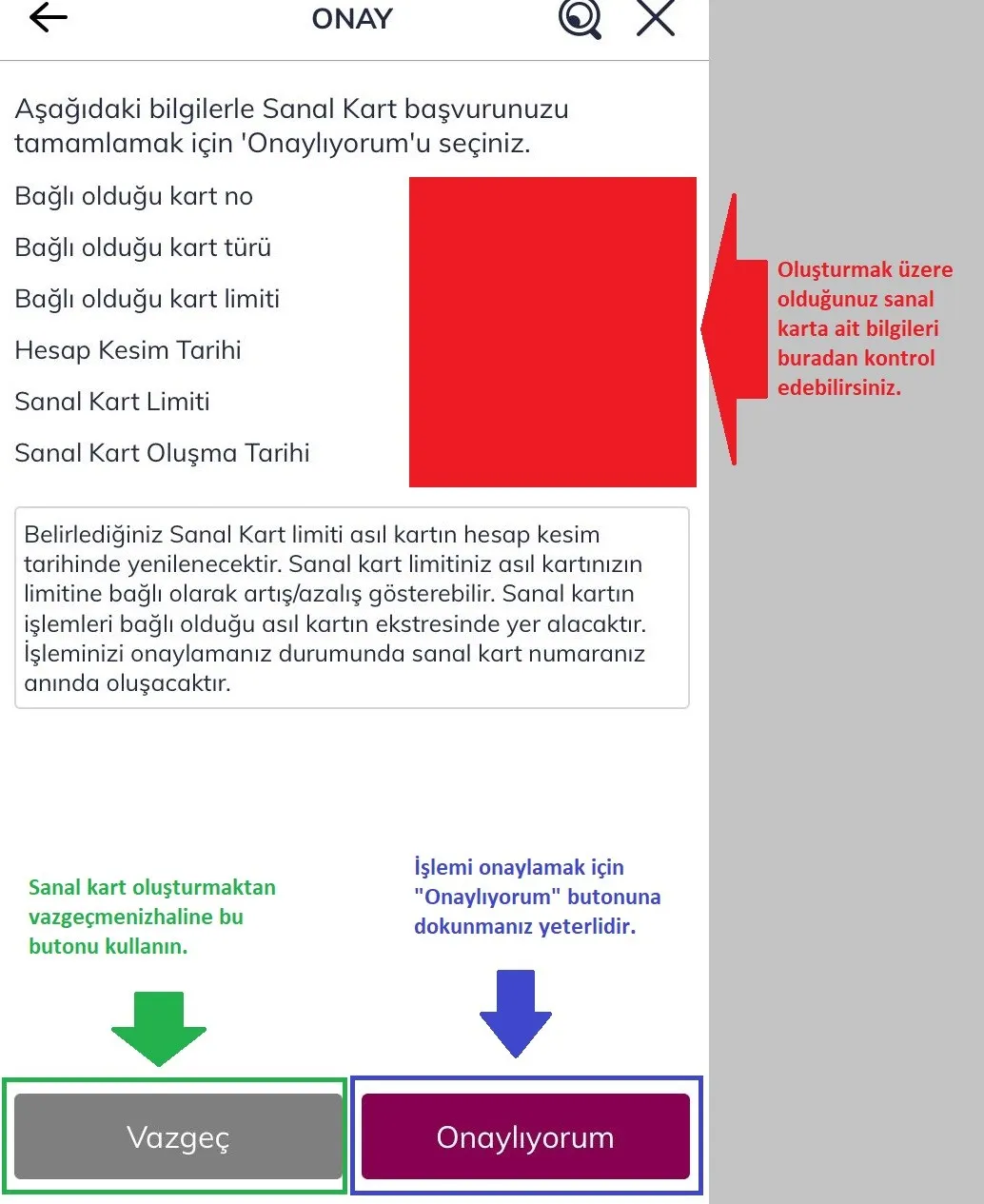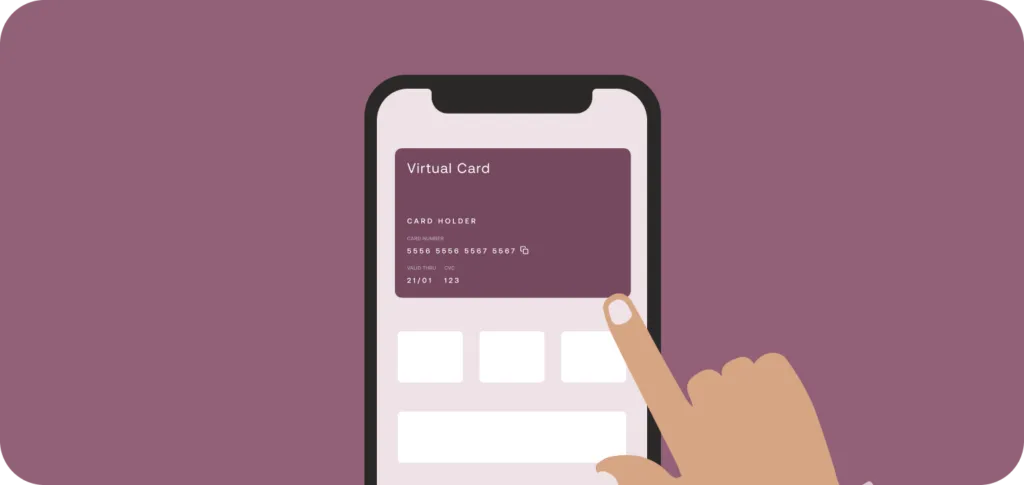QNB Finansbank Sanal Kart Oluşturma: 2024 Resimli Anlatım
QNB Finansbank’ta sanal kart açılışı bankanın şubeleri ve ATM’leri yanında dijital bankacılık kanalları üzerinden gerçekleştirilebilir. QNB Finansbank sanal kart oluşturma işlemlerini dijital kanallardan nasıl yapacağınızı merak ediyorsanız aşağıda sıralanan işlem basamaklarını takip edebilirsiniz.
Sanal Kart Nasıl Oluşturulur?
İnternetten Güvenli Alışveriş Mümkün mü?
Limitler Nelerdir?
İçerik Başlıkları
Ayrıca ilginizi çekebilir:
İş bankası Sanal Kart Oluşturma
Akbank Sanal Kart Oluşturma
Enpara Sanal Kart Oluşturma
QNB Finansbank Sanal Kart Oluşturma Uygulama ve Giriş
Cep telefonunuzun işletim sistemine uygun sürümde QNF Finansbank A.Ş. mobil uygulamasını cep telefonunuza indirmeniz gereklidir. Uygulamaya Android işletim sistemine sahip cihazlar için Google Play, iOS işletim sistemine sahip cihazlar içinse App Store üzerinden ulaşabilirsiniz. Uygulama market üzerinden aşağıda gösterildiği gibi QNB Finansbank mobil bankacılık uygulamasını cep telefonunuza “Yükle” butonunu kullanarak indirin ve uygulamanın yüklenmesini bekleyin.
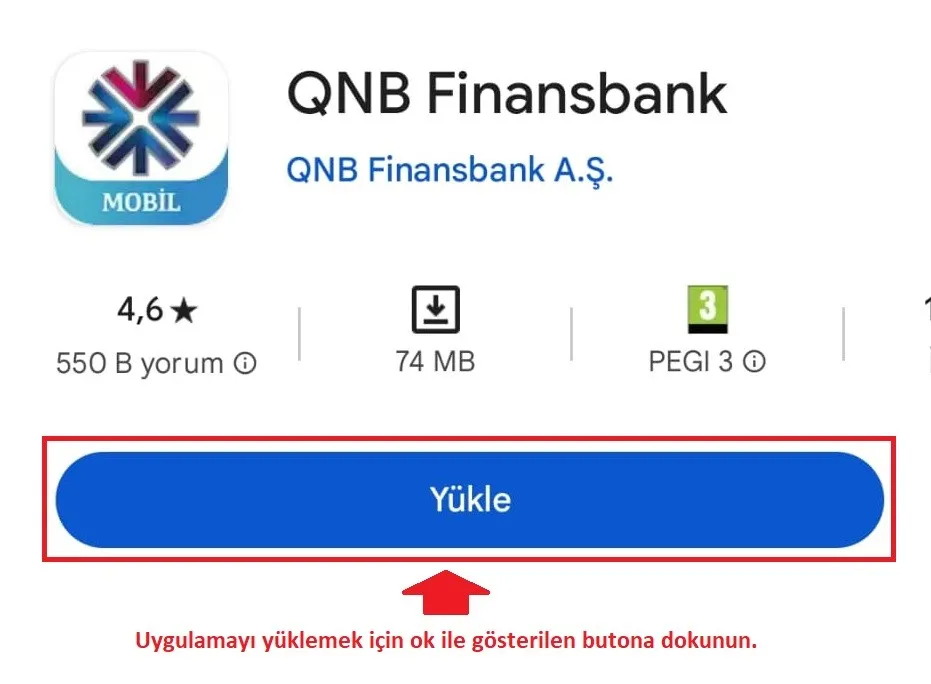
Yüklemenin tamamlanması ardından uygulamayı çalıştırın.
Mobil bankacılık hizmetine erişim sağlayabilmek adına aşağıdaki görselde aktarıldığı gibi “FinansŞifreniz” yazılı bölüme mobil bankacılık şifrenizi girin ve “Giriş Yap” butonuna dokunun. Eğer henüz QNB Finansbank mobil bankacılık şifrenizi almadıysanız, aşağıda lacivert çerçeve içinde gösterilen “FinansŞifre Al” linkine dokunarak işleminizi gerçekleştirebilirsiniz.
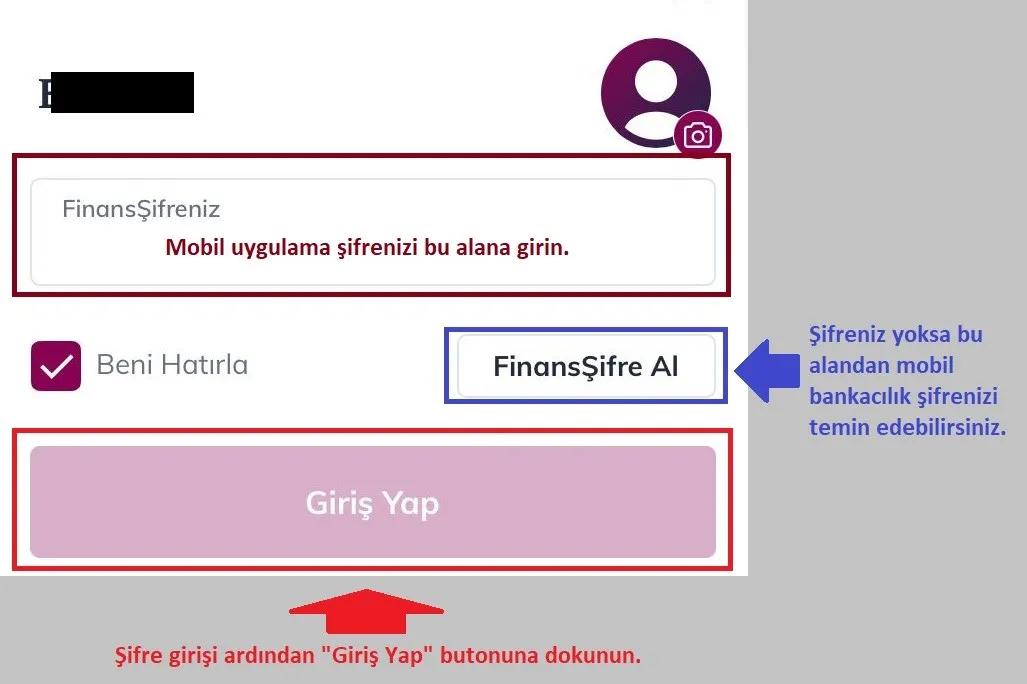
QNB Finansbank Sanal Kart Oluşturma Menü
Giriş yaptığınız mobil bankacılık şubesi ana ekranını aşağı doğru kaydırın ve aşağıdaki görselde aktarıldığı gibi “Kredi Kartlarım” menüsünün hemen yanında yer alan “İşlemler” sekmesine giriş yapın.
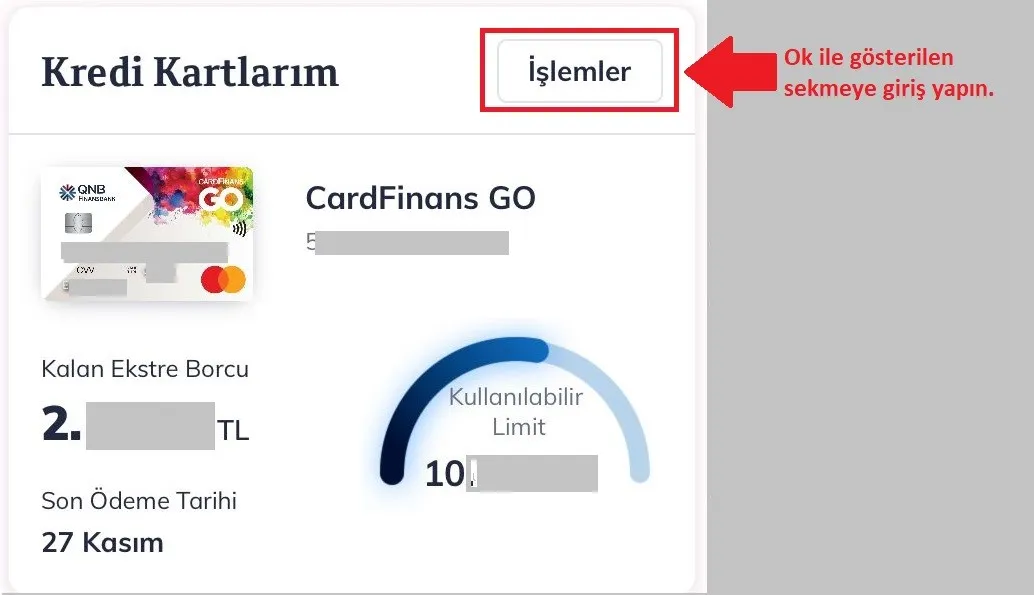
Açılan kredi kartı işlemlerine yönelik menüde sanal kart oluşturma sürecine start vermek için “Kredi Kartı Hareketleri” sekmesine giriş yapmanız gereklidir. Aşağıdaki görselde kırmızı çerçeve içine alınan alana dokunarak işleme devam edin.
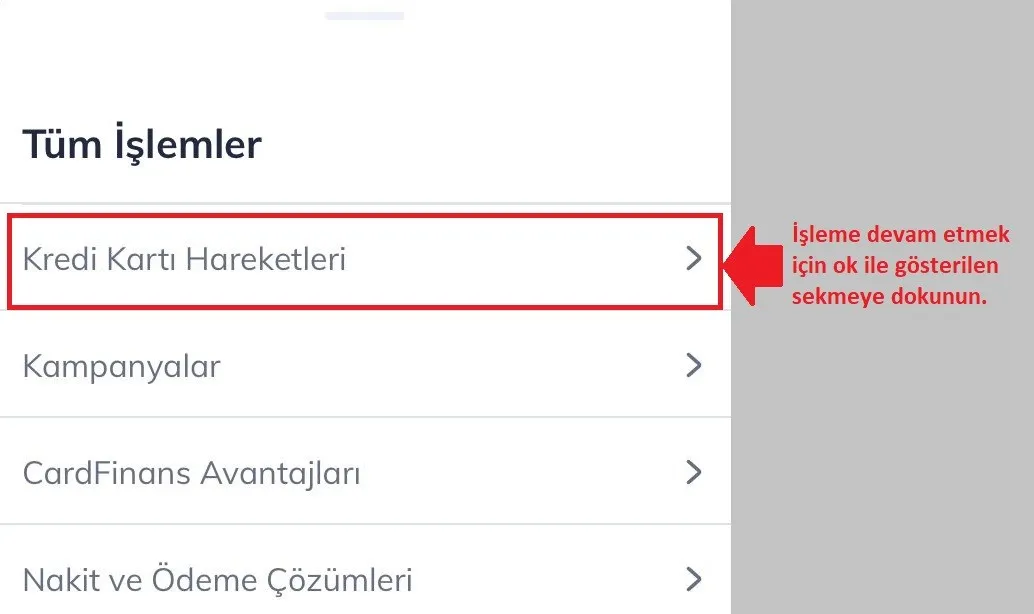
Açılan “Kredi Kartı Hareketleri” menüsü altında açılan yeni menüde üç farklı işleme ait sekme yer almaktadır. QNB Finansbank sanal kart oluşturma işlemine devam etmek için kredi kartı borcunuzu, son ödeme tarihini ve kart limitini de görüntüleyebilmek adına kullanılan “Ekstreler” sekmesine giriş yapın.
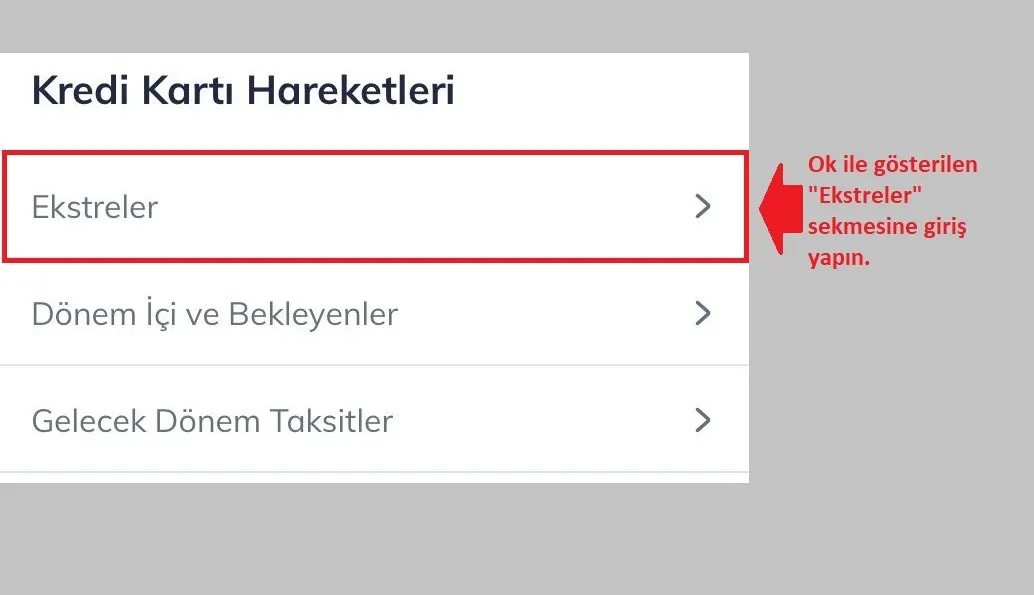
Yukarıda anlatılan işlem sıralamasını takip ettiğinizde, kredi kartınıza ait pek çok önemli bilgi yanında sanal kart başvuru ekranına ulaşabilirsiniz. Sayfanın en üstünde kredi kartınızın kullanılabilir limiti, toplam borcu ve toplam limiti görüntülenmektedir. Bu bilgilerin hemen altında ise kartınızın ön yüzünü gösteren ve içerisinde kart numarası, kart sahibinin adı ve soyadı ile kredi kartınızın son kullanım tarihine yönelik bilgiler gösterilir.
QNB Finansbank Sanal Kart Oluşturma Başvuru
Hemen devamında ise sanal kart ve ek kart başvurusu için kullanılacak olan sekmeler yer almaktadır. Sanal kart başvuru sürecine devam etmek için aşağıdaki görselde sarı çerçeve içinde gösterilen “Sanal Karta Başvur” sekmesine dokunarak işleme devam edin.
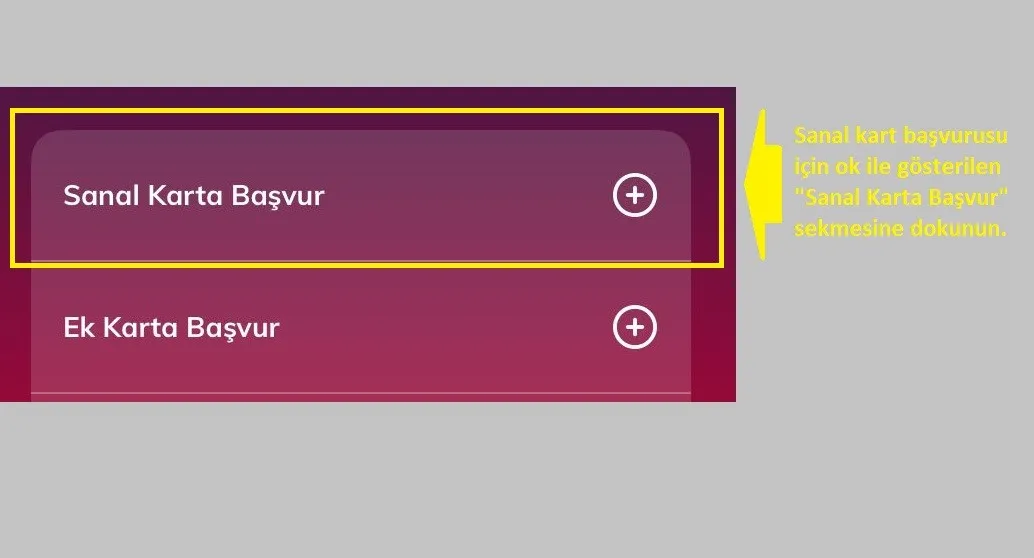
QNB Finansbank Sanal Kart Oluşturma Limit ve Onay
Açılan yeni pencerede sanal kartınızı hangi QNB Finansbank kartına bağlayacağınız ve limit bilgilerini girmeniz gereklidir. İlk olarak sanal kart oluşturulacak kart tipini seçmenin ardından iki farklı limit seçeneğini değerlendirebilirsiniz. Aşağıda kırmızı çerçeve ile gösterilen ilk seçenekte sanal kart limitiniz için size kredi kartı limitinizi kullanabileceğiniz hatırlatılır. Kredi kartı limitince sanal kart limiti belirlemek için bu seçeneğin başındaki onay kutucuğunu işaretleyin. Farklı bir limit belirlemek içinse aşağıda yeşil çerçeve ile gösterilen “Farklı limit belirle” onay kutucuğunu işaretleyerek, istediğiniz limiti girin ve seçiminiz sonrası “İleri” butonuna dokunun.
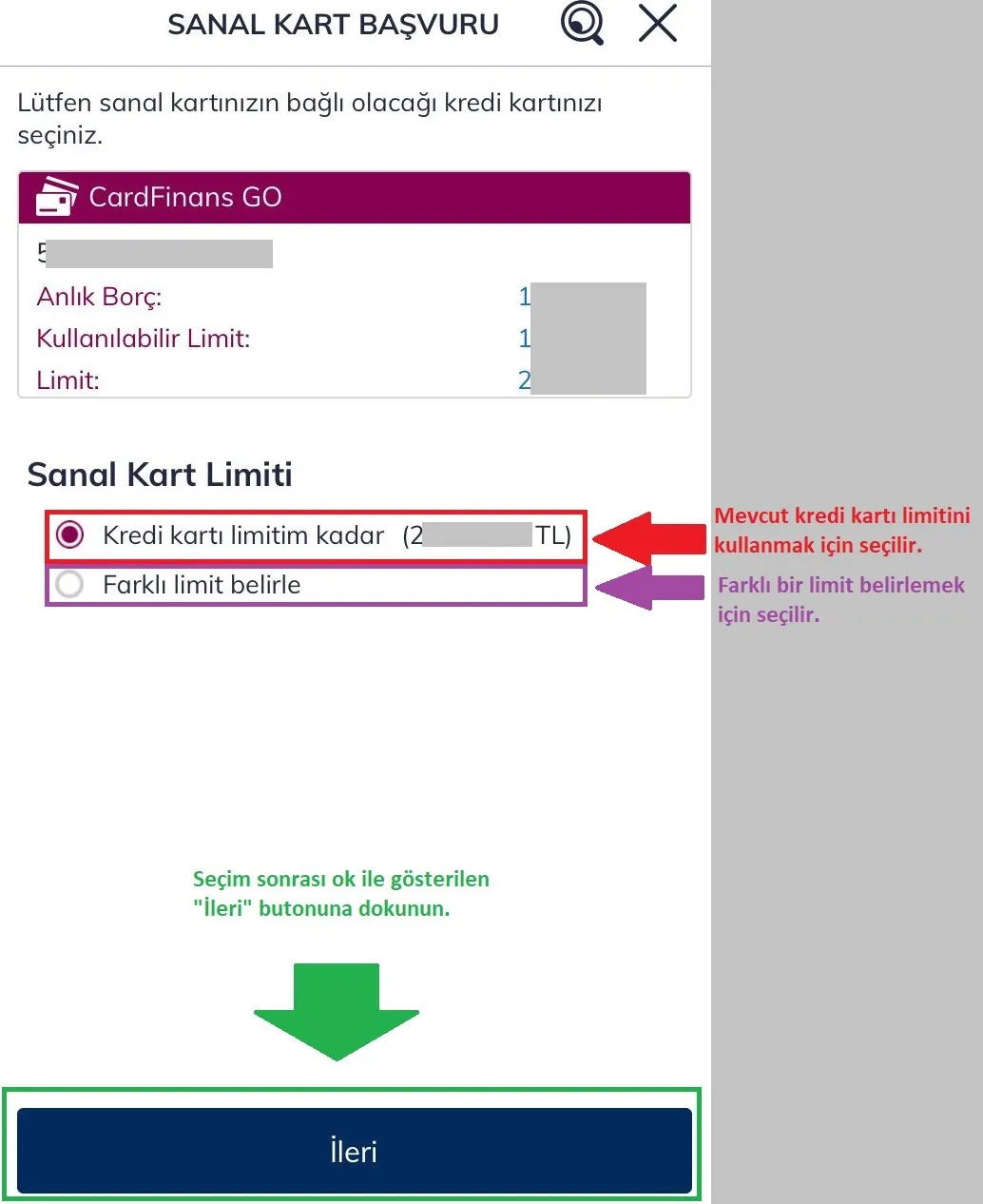
Bir üst işlem adımında yaptığınız kart seçimi ve belirlediğiniz sanal kart limiti ardından son aşama onay aşamasıdır. Aşağıdaki ekran görüntüsünde gösterildiği gibi sanal kartınızın bağlı olduğu kart bilgisini, hesap kesim tarihini, sanal kart oluşturma tarihini ve sanal kart limitini kontrol edin. İlgili bilgiler oluşturma süreci ile benzer ise ekranın en altında yer alan “ONAYLIYORUM” butonuna dokunarak sanal kartınızı oluşturabilirsiniz. İşlemden vazgeçmek içinse onay butonunun hemen yanında yer alan ve yeşil çerçeve ile gösterilen “VAZGEÇ” butonunu kullanarak QNB Finansbank sanal kart oluşturma sürecini iptal edebilirsiniz.